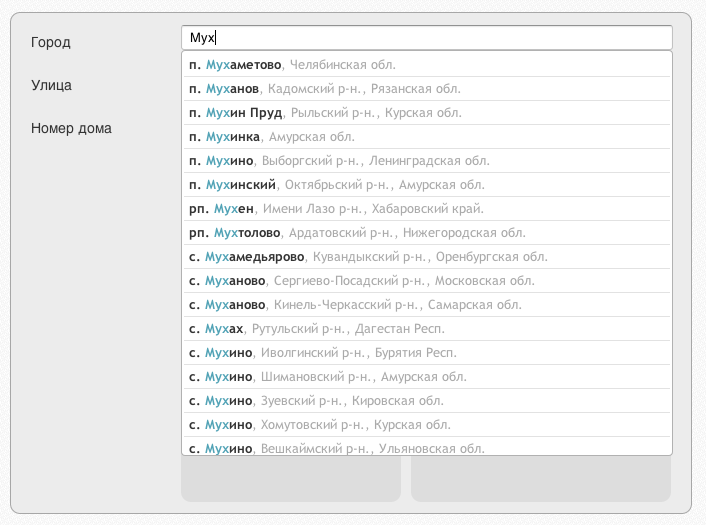
К слову все примеры на официальном сайте реализованы с помощью данного плагина. Ок, начнём. Плагин Primepix.Kladr унаследован от jQuery.ui.autocomplete, поэтому для его корректной работы нам понадобится jQuery и jQuery UI.
Подключение необходимых библиотек
<!-- Theme jQuery UI --> <link href="http://code.jquery.com/ui/1.10.3/themes/smoothness/jquery-ui.css" rel="stylesheet"> <!-- jQuery и jQuery UI --> <script src="http://code.jquery.com/jquery-1.9.1.js"></script> <script src="http://code.jquery.com/ui/1.10.3/jquery-ui.js"></script> <!-- Kladr api --> <script src="jquery.primepix.kladr.min.js"></script> Для jquery.primepix.kladr к сожалению пока CDN не поднят, поэтому его нужно скачать и скопировать в проект. Так же добавим input для которого будем реализовывать автодополнение. Код всей страницы будет выглядеть следующим образом:
<!DOCTYPE html> <html> <head> <title></title> <meta http-equiv="Content-Type" content="text/html; charset=UTF-8"> <!-- Theme jQuery UI --> <link href="http://code.jquery.com/ui/1.10.3/themes/smoothness/jquery-ui.css" rel="stylesheet"> <!-- jQuery и jQuery UI --> <script src="http://code.jquery.com/jquery-1.9.1.js"></script> <script src="http://code.jquery.com/ui/1.10.3/jquery-ui.js"></script> <!-- Kladr api --> <script src="jquery.primepix.kladr.min.js"></script> </head> <body> <input type="text" name="input"> </body> </html> Теперь можно непосредственно подключить автодополнение из КЛАДРа. Для этого надо сначала зарегистрироваться на сайте сервиса и получить токен с ключом для доступа. После этого, в простейшем варианте, вам достаточно написать следующий код:
$('input').kladr({ token: 'token', key: 'key' }); В этом случае будет производиться автодополнение регионами. Если вы хотите, чтобы автодополнение выполнялось районами или же населёнными пунктами нужно указать тип объектов для подстановки:
// Автодополнения городами $('input').kladr({ token: 'token', key: 'key', type: 'city' }); На самом деле записывать тип объекта строкой не обязательно, для этого есть перечисление $.ui.kladrObjectType.
$('input').kladr({ token: 'token', key: 'key', type: $.ui.kladrObjectType.CITY }); Теперь при вводе названия города вам будет предложен список вариантов.
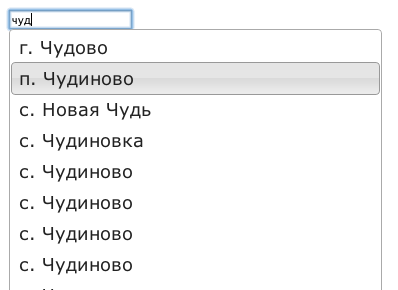
Однако в этом случае автодополнение будет производится всеми населёнными пунктами России, а их не много не мало 200 000. Если надо ограничить список населённых пунктов определённым регионом можно задать в параметрах плагина код родительского объекта:
// Поиск в родительском объекте $('input').kladr({ token: 'token', key: 'key', type: $.ui.kladrObjectType.CITY, parentType: $.ui.kladrObjectType.REGION, // Тип родительского объекта parentId: '7400000000000' // Код КЛАДР родительского объекта }); Следует отметить, что для автодополнения улиц надо обязательно указать код населённого пункта, а для автодополнения строений нужно обязательно указать код улицы.
Плагин также позволяет получать объекты вместе с их родителями (в объект будет добавлено поле parents, в котором они будут перечислены).
// Получение вместе с родителями $('input').kladr({ token: 'token', key: 'key', type: $.ui.kladrObjectType.STREET, parentType: $.ui.kladrObjectType.CITY, parentId: '7700000000000', withParents: true }); Для тех, кто дочитал до данного места, самое интересное =) Если же вам понадобилось переопределить форматирование подписей в списке вариантов, это можно сделать передав в параметре label функцию для форматирования:
// Переопределение функции для формирование подписи $('input').kladr({ token: 'token', key: 'key', type: $.ui.kladrObjectType.CITY, withParents: true, label: function(obj, query){ var result = ''; for(var i in obj.parents){ result += obj.parents[i].typeShort + '. ' + obj.parents[i].name + ', '; } result += obj.typeShort + '. ' + obj.name; return result; } }); Вот здесь как раз и пригодился параметр withParents.

Аналогичным образом вы можете переопределить функцию для форматирования подставляемого в input значение:
// Переопределение функции для формирование подставляемого значения $('input').kladr({ token: 'token', key: 'key', type: $.ui.kladrObjectType.CITY, value: function(obj, query){ return obj.typeShort + '. ' + obj.name; } }); Ну и на последок. Запрос к сервису занимает некоторое время и если вы хотите во время запроса показывать такую же красивую ajax крутилку, как в расширенном примере на сайте сервиса, то можете использовать для этого события downloadStart и downloadStop.
// Использование событий $('input').bind('downloadStart', function(){ console.log('Отправлен запрос к kladr-api.ru'); }); $('input').bind('downloadStop', function(){ console.log('Получен ответ от kladr-api.ru'); }); На этом всё. Надеюсь статья показалась вам интересной. =)
ссылка на оригинал статьи http://habrahabr.ru/post/192132/
Добавить комментарий